Maison >tutoriels informatiques >connaissances en informatique >Solution à la corbeille Win11 affichée en gris
Solution à la corbeille Win11 affichée en gris
- WBOYWBOYWBOYWBOYWBOYWBOYWBOYWBOYWBOYWBOYWBOYWBOYWBavant
- 2024-01-30 15:45:221811parcourir
L'éditeur php Xiaoxin est là pour répondre à la question sur la corbeille grise dans Win11. De nombreux utilisateurs rencontreront la situation où l'icône de la corbeille apparaît grise lors de l'utilisation du système Win11, ce qui les empêchera d'utiliser normalement la fonction de corbeille. Ce problème peut survenir en raison de paramètres système ou d'une corruption de fichiers. Il existe de nombreuses façons de résoudre ce problème, et nous les présenterons une par une ci-dessous.
Correction 1 : Modifier les valeurs de la corbeille
Vous devez modifier manuellement les valeurs liées à la corbeille qui peuvent supprimer l'icône du bureau.
Étape 1. Utilisez la touche Windows pour ouvrir le menu Démarrer. Là, vous devez taper dans l'Éditeur du Registre.
Étape 2. Ouvrez l'éditeur de registre pour l'ouvrir.
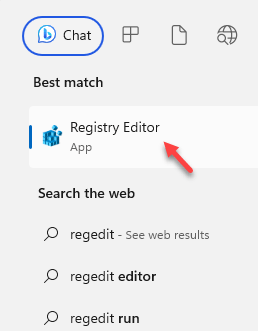
Étape 3. Accédez à la valeur d'énumération mentionnée ci-dessous –
ComputerHKEY_LOCAL_MACHINESOFTWAREMicrosoftWindowsCurrentVersionPoliciesNonEnum
Étape 4. Dans le volet de droite, vous trouverez quelques valeurs. La valeur {645FF040-5081-101B-9F08-00AA002F954E} a été trouvée.
Si la valeur spécifiée n'est pas trouvée, suivez ces étapes pour créer une nouvelle valeur –
une. Faites simplement un clic droit dans le volet droit et cliquez sur Nouveau>, puis cliquez sur Valeur DWORD (32 bits) pour créer une valeur.
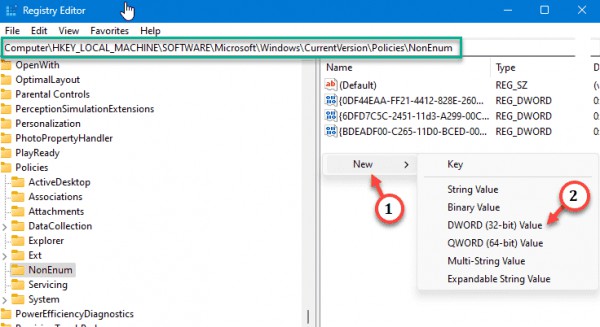
b. Nommez simplement la valeur {645FF040-5081-101B-9F08-00AA002F954E}.
Étape 5. Double-cliquez sur la valeur pour la modifier.
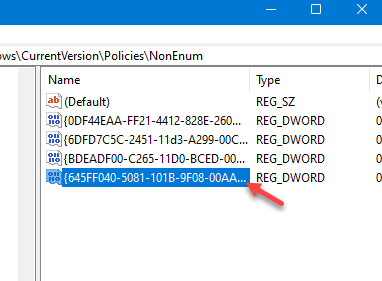
Étape 6. Entrez 0 dans la zone de données de valeur vide.
Étape 7. Après cela, cliquez sur OK pour enregistrer les modifications de valeur.
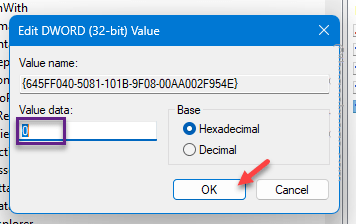
Quittez la page de l'éditeur de registre. Mais vous ne verrez pas immédiatement l’icône de la corbeille. Pour remarquer ce changement, vous devez redémarrer votre système.
Correction 2 : désactiver la stratégie de groupe de la corbeille
Il existe une stratégie de groupe pour supprimer l'icône de la corbeille du bureau. Désactivez-le immédiatement.
Étape 1. Écrivez simplement ce raccourci gepdit.msc après avoir ouvert le champ de recherche.
Étape 2. Ouvrez l'option gpedit.msc pour l'ouvrir.
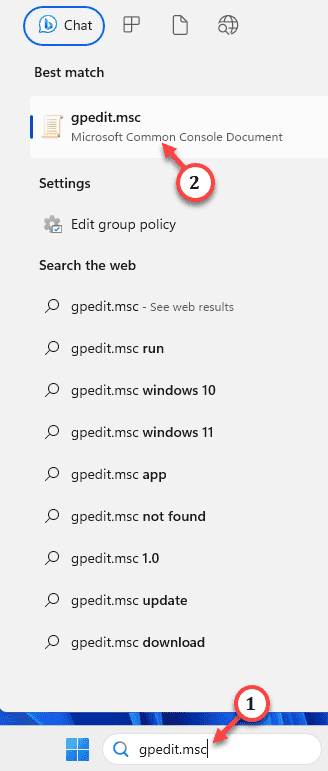
Étape 3. Suivez le chemin indiqué pour accéder à la politique du bureau –
Configuration utilisateurModèles d'administration du bureau
Étape 4. Une fois que vous y êtes arrivé, recherchez l'icône Supprimer la corbeille de la politique du bureau dans le volet de droite.
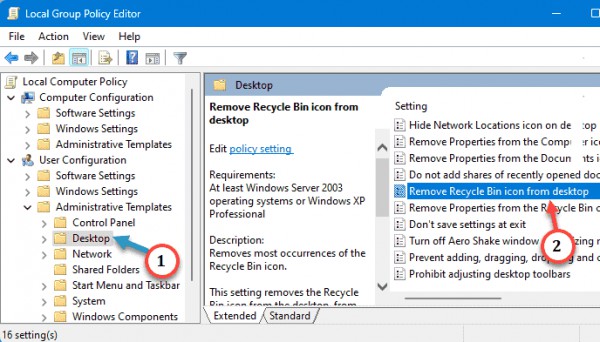
Étape 5. Passez à l'option non configurée.
Étape 6. Ensuite, utilisez Appliquer et OK.
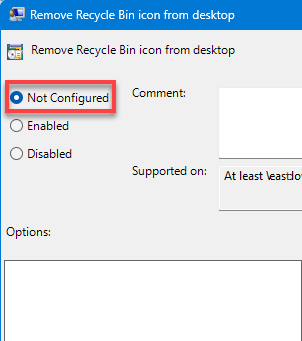
Quittez l'éditeur de stratégie de groupe local.
Redémarrez votre ordinateur pour révoquer la stratégie de groupe du système.
Ce qui précède est le contenu détaillé de. pour plus d'informations, suivez d'autres articles connexes sur le site Web de PHP en chinois!
Articles Liés
Voir plus- Comment afficher la corbeille dans la fenêtre de l'explorateur de fichiers dans Win10
- Que dois-je faire s'il n'y a pas d'option WLAN dans win11 ?
- La corbeille occupe-t-elle de l'espace mémoire ?
- Tutoriel d'exemple de réparation supprimée de la corbeille Windows 7
- Que faire si le code PIN du mot de passe à la mise sous tension ne peut pas être supprimé dans Windows 11

